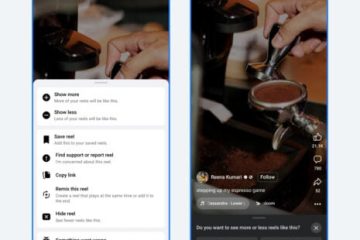Êtes-vous fatigué de regarder la même vieille image de couverture sur votre liste de lecture Spotify ? Eh bien, vous avez de la chance car la changer est un jeu d’enfant !
Généralement, lorsqu’une liste de lecture Spotify personnalisée contient plus de quatre albums, l’écran affiche une grille d’illustrations d’albums des premiers albums d’une série de 2 Format ×2. Cela peut aider à identifier le genre musical inclus dans la liste de lecture s’il n’est pas clair dans le titre de la liste de lecture.
Cependant, ce format d’affichage n’est pas aussi transparent et facile à partager qu’une seule image personnalisée. Dans cet article, nous vous guiderons à travers les étapes simples pour échanger l’image de couverture de votre playlist et lui donner un nouveau look.
Où pouvez-vous modifier les images de couverture de la liste de lecture Spotify ?
Avant de commencer, il y a quelques points que nous devons revoir. Spotify indique clairement que votre image de couverture ne doit pas violer les droits d’auteur, de marque ou d’image personnelle. En effet, l’image de couverture que vous téléchargez est hébergée sur leurs serveurs.
Il convient également de noter que la modification de l’image de couverture de la playlist n’est possible que dans certains scénarios.
Ça va marcher :
Pour les utilisateurs premium et gratuits. Dans le bureau, Web, Android et applications iOS. Dans les listes de lecture, vous créez manuellement. Dans votre liste de lecture Shazam Tracks, si vous synchronisez de la musique avec Shazam.
Ne fonctionnera pas :
dans les listes de lecture créées par Spotify. Dans les playlists collaboratives, sauf si vous en êtes le propriétaire. Dans les dossiers Chansons aimées ou Fichiers locaux . Lors de la création d’une nouvelle playlist (mais vous pouvez la modifier après).
Étapes pour changer l’image de couverture
1. Tout d’abord, trouvez une liste de lecture pour changer l’image de couverture.
Rendez-vous dans la section”Votre bibliothèque“sur la plate-forme sur laquelle vous utilisez Spotify. Assurez-vous d’être dans l’onglet”Playlists”. Vous avez également la possibilité d’affiner les résultats en utilisant le filtre”Par vous”.
Ce filtre n’affichera que les listes de lecture que vous avez créées manuellement. Sélectionnez la liste de lecture dont vous souhaitez modifier l’image de couverture.
La vue de l’application mobile par rapport à l’application de bureau.
2. Ouvrez l’éditeur de liste de lecture.
Une fois que vous avez sélectionné la liste de lecture, cliquez sur les trois points (points de suspension) situés dans le coin supérieur droit de la liste de lecture Spotify. Cela affichera quelques options parmi lesquelles choisir. Selon la plate-forme, sélectionnez”Modifier”,”Modifier la liste de lecture” ou”Modifier les détails”.
Gizchina Nouvelles de la semaine
La vue de l’application mobile par rapport à celle de l’application de bureau.
3. Sélectionnez une nouvelle image de couverture de la playlist.
Sur les versions de bureau et Web, passez votre souris sur l’image de couverture de la playlist Spotify actuelle et cliquez sur le bouton”Modifier“qui apparaît. Sur la version mobile, vous devriez voir une option pour changer l’image de couverture sous l’image de couverture de la playlist actuelle.
La vue de l’application mobile par rapport à celle de l’application de bureau.
À partir de là, vous avez quelques options. Vous pouvez choisir une nouvelle image dans la photothèque de votre ordinateur ou de votre téléphone. Vous pouvez également sélectionner une image parmi les options prédéfinies fournies par Spotify ou même prendre une photo en temps réel à l’aide de l’appareil photo de votre appareil.
Une fois que vous avez sélectionné ou pris votre nouvelle image de couverture, vous pouvez ajustez la position et la taille à votre convenance à l’aide des outils à l’écran. Cliquez sur”Enregistrer”, et le tour est joué ! Votre liste de lecture a maintenant une toute nouvelle image de couverture. L’image se synchronisera sur tous vos appareils, vous n’aurez donc pas à changer l’image sur chaque appareil.
Conseils pour changer l’image de couverture de votre liste de lecture Spotify
Mais pourquoi s’arrêter là ? Vous pouvez rendre votre liste de lecture encore plus remarquable en personnalisant l’image pour qu’elle corresponde au thème ou à l’ambiance de la liste de lecture. Par exemple, envisagez d’utiliser une image énergique d’un coureur ou d’un haltérophile si vous avez une liste de lecture d’entraînement. Si votre liste de lecture est destinée à la détente, essayez une image apaisante de la nature ou une scène tranquille.
N’oubliez pas que l’image de couverture de votre liste de lecture est la première chose que les gens voient lorsqu’ils découvrent votre liste de lecture, alors assurez-vous qu’elle représente fidèlement l’ambiance et le style de votre playlist.
En conclusion, changer l’image de couverture de votre playlist Spotify est un processus simple qui peut faire une grande différence dans l’apparence générale de votre playlist. Avec un peu de créativité et de personnalisation, vous pouvez créer une image de couverture de playlist qui se démarque et attire l’attention des gens. Alors qu’est-ce que tu attends? Faites preuve de créativité et commencez à mettre à jour les images de couverture de votre liste de lecture dès aujourd’hui !